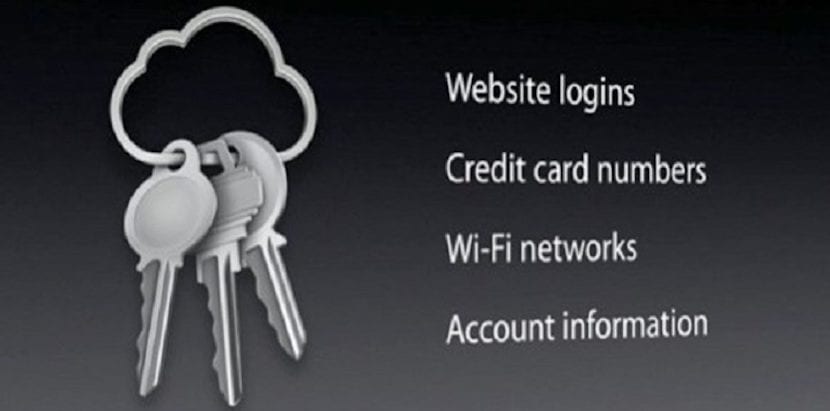
Esta função pode ser boa para aqueles usuários cujo Mac continua solicitando a senha Mac Keychain, por isso é melhor redefini-la e evitar o incômodo de adicionar a senha tantas vezes. Nesse sentido o melhor é redefinir as chaves do Mac.
Para quem não sabe, o chaveiro do Mac é onde todas as nossas senhas e chaves que usamos em nosso computador são armazenadas, desde as senhas das redes WiFi até as da nossa navegação no Safari, Mail, etc., portanto, com esta opção todas as nossas senhas armazenadas serão perdidas.
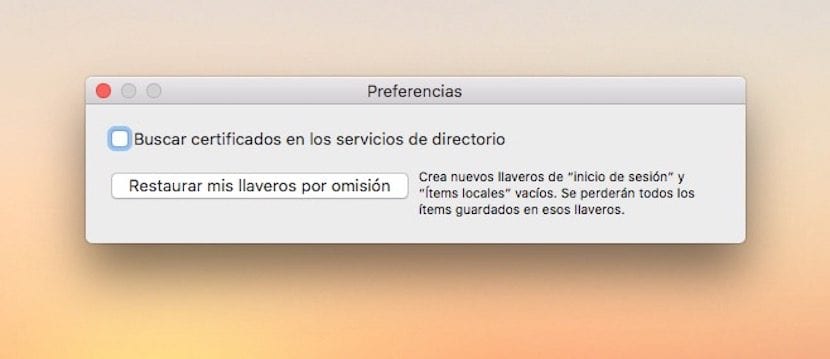
Os passos são simples e basta acessar o chaveiro do Mac, para isso podemos usar a busca pelo Spotlight pressionando cmd + barra de espaço e digitar Keychain Access ou em Launchpad> Others> Access to keychains. Assim que estivermos em Acesso a Llaceros, temos que clicar na barra de menu em Preferências e restaurar meu chaveiro padrão.
Com essas etapas, iremos restaurar as configurações de fábrica e criar um novo chaveiro completamente vazio. Desta forma, e simplesmente removendo o antigo chaveiro do Mac, todas as senhas serão redefinidas e você terá que clicar em "salvar senha" se quisermos que ela nos lembre novamente quando nos conectarmos ao Mail, Safari ou uma rede sem fio. A melhor coisa sobre isso é que o chaveiro antigo ainda está ativo e se não nos lembrarmos de uma senha, teremos apenas que procurá-lo no chaveiro anterior e então podemos excluí-lo diretamente.